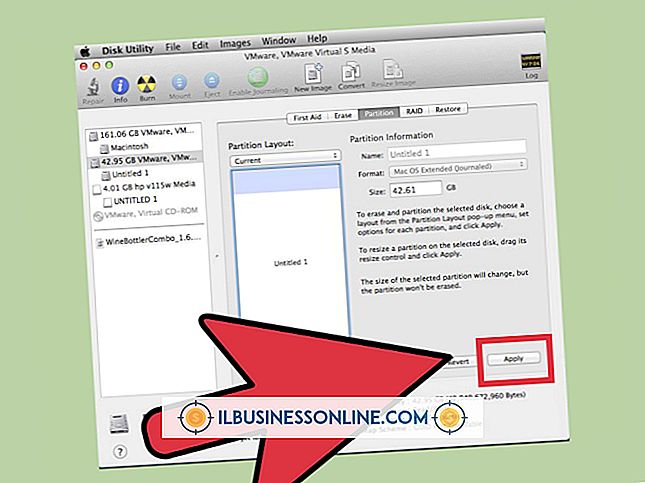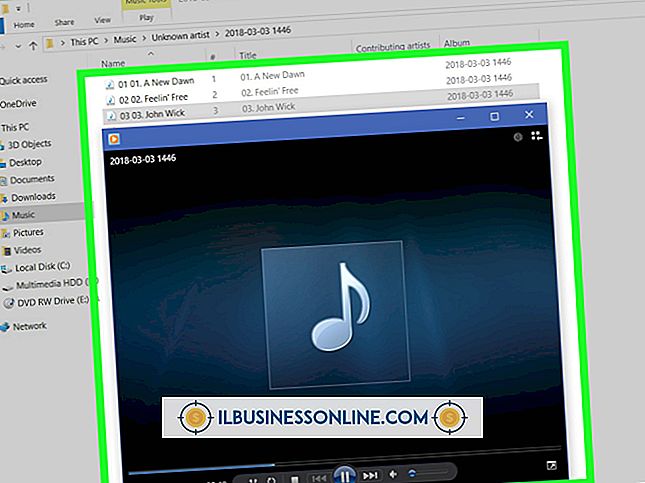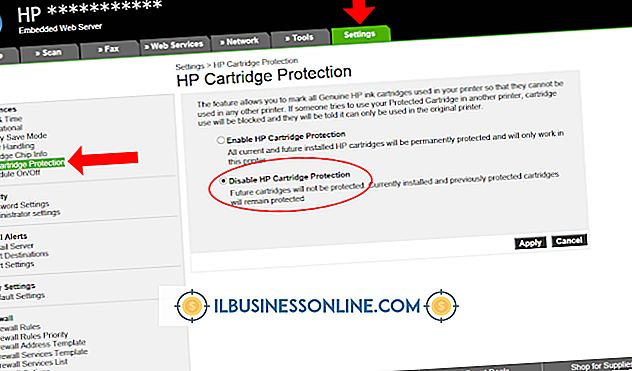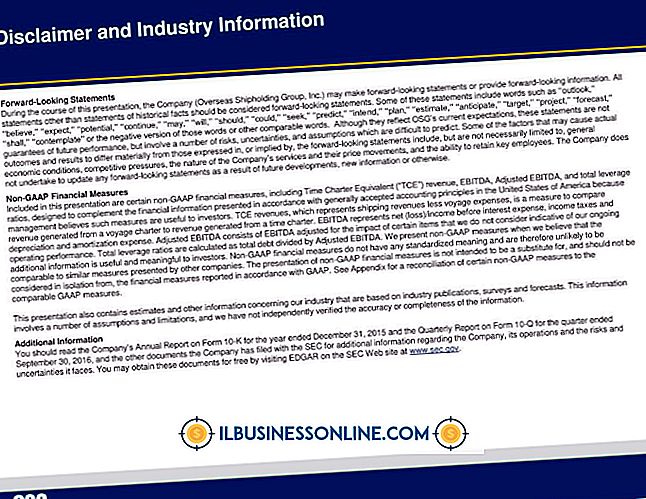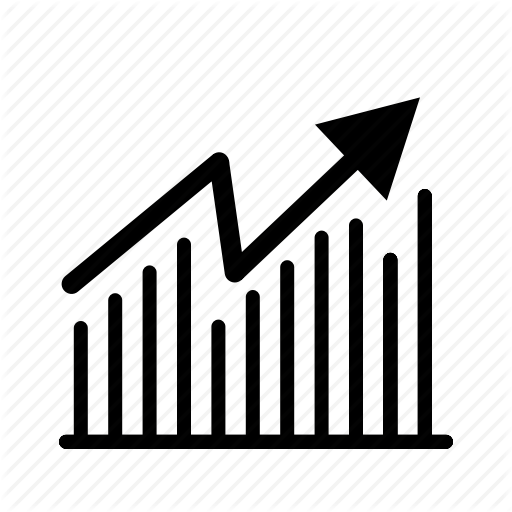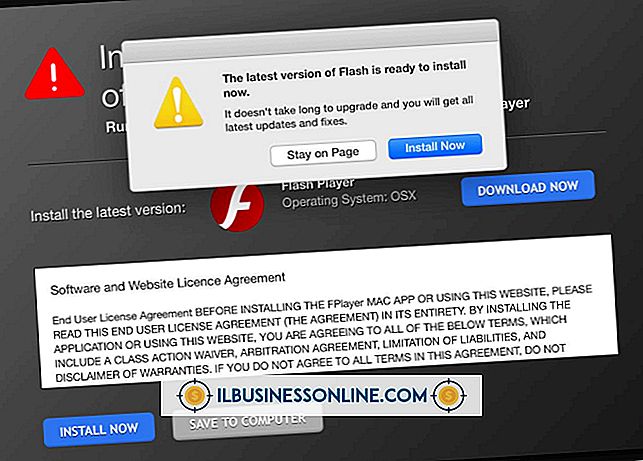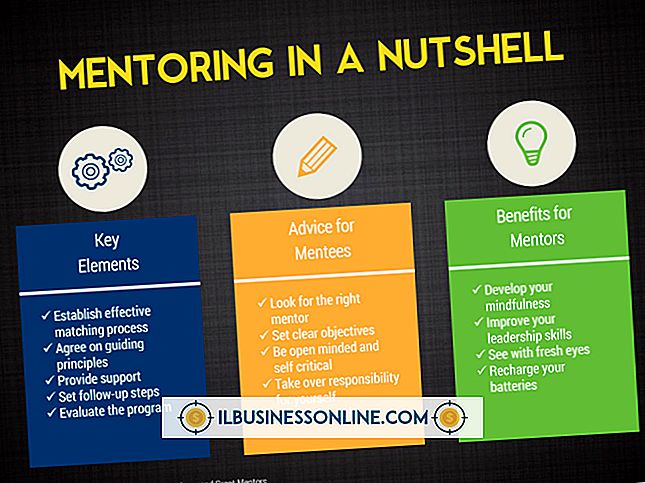Slik løser du en flimrende bærbar PC-skjerm

En flimrende laptop skjerm kan være hodepine på flere måter enn en. Det kan skade selskapets bunnlinje fordi den konstante blinkingen er en distraksjon som gir tretthet. Resultatet er redusert produktivitet, fordi du vil trenge hyppige pauser for å redusere muligheten for øyestråling og hodepine. Det finnes forskjellige typer flimmer, inkludert korte, tilfeldige flimmer og de som er vedvarende. Måten skjermen flimrer er nyttig for å bestemme skyldige.
1.
Endre oppdateringsfrekvensen for å matche skjermens egenskaper. Oppdateringsfrekvensen er en måling av hvor mange ganger skjermen gjenoppretter hvert sekund. Selv om denne innstillingen er relatert til eldre, stasjonære skjermer, kan det påvirke kvaliteten på flytende krystallskjermer som finnes i bærbare datamaskiner. Høyreklikk på skrivebordet og velg "Skjermoppløsning", og klikk deretter "Avanserte innstillinger" og "Skjerm." Hvis det er aktivert, legg en sjekk ved siden av "Skjul måter som denne skjermen ikke kan vise" og velg en høyere oppdateringsfrekvens fra listen.
2.
Oppdater grafikkortdriverne. Dette er den mest sannsynlige årsaken hvis du alltid har hatt et problem med flimmer. Se etter "Maskinvare og lyd" i kontrollpanelet og klikk "Enhetsbehandling." Under "Displayadaptere" ser du nøyaktig merke og modell på skjermkortet ditt. Gå til produsentens driverwebside og søk etter denne modellen for å laste ned de riktige driverne. Alternativt kan du gå tilbake til en eldre driver hvis flimmer begynte umiddelbart etter en oppdatering. I så fall, gå tilbake til Enhetsbehandling, høyreklikk på adapteren din og deretter "Driver". Klikk på "Rull tilbake driver" og "Ja" for å bekrefte.
3.
Slå på vertikal synkronisering hvis flimmer oppstår når DirectX eller OpenGL er i bruk, for eksempel mens du spiller et PC-spill. Vertikal synkronisering, eller VSync, låser oppfriskningsfrekvensen til programmet til oppdateringshastigheten på skjermen. Horisontal flimring er redusert, noe som forbedrer bildekvaliteten. For Nvidia-kort er VSync funnet i "Administrer 3D-innstillinger." For Intel, se etter "3D Settings" eller "Asynchronous Flip." På ATI / AMD-kort, slå på "Vent på vertikal oppdatering".
4.
Senk og løft den bærbare skjermen gjentatte ganger for å avgjøre om flimmeren er relatert til bevegelse. Maskinvarefeil er den sannsynlige årsaken når flimmer oppstår bare når den bærbare datamaskinen beveger seg. Sannsynligvis er skjermkabelen løs eller skadet, men omformeren og bakgrunnsbelysningen kan også forårsake dette problemet. Den bærbare datamaskinen må åpnes for å bekrefte problemet, men prøv ikke dette hvis du ikke er kjent med PC-reparasjon og ikke har noe imot å ugyldiggjøre garantien. For best mulig resultat, ta den bærbare datamaskinen til en lisensiert tekniker eller send den tilbake til produsenten.
Tips
- Virus er en annen mulig årsak til skjermflimmer. Installer et antivirusprogram hvis du ikke allerede har en og la den skanne harddisken.